使用和不使用 PC 硬重置 Android 的 3 种方法[视频指南]
智能手机非常受欢迎,并已成为我们生活的重要组成部分,尤其是 Android 设备成为世界上使用最多的智能手机设备。 基于 Android 操作系统的设备的易用性以及 Android 为用户提供的对多项功能进行调整的自由度帮助谷歌这款出色的操作系统占据了头把交椅。
有时,可能需要将 Android 设备重置为其出厂设置。 无论您是想将您的设备出售给其他人还是解锁您的设备,您很可能都需要进行硬重置。 大多数 Android 设备都可以通过按下音量和电源按钮的组合轻松重置。 但是,硬重置没有音量按钮的 Android 平板电脑完全是另一回事,而且可能更麻烦。 我们在这里为您打破这个神话!
如果 Android 设备运行良好,那么在没有音量按钮的情况下硬重置 Android 平板电脑不会有太大问题,只需轻点几下即可完成。 但是,如果设备无法正常工作,则可能会出现问题。 也就是说,有几种方法可以在没有音量按钮的情况下硬重置 Android 平板电脑。 我们已经能够列出一些最简单的方法,并在接下来的部分中为您描述它们。 因此,请继续阅读以了解在不使用音量按钮的情况下硬重置 Android 设备的方法。
第 1 部分:在恢复模式下没有音量按钮的硬重置 Android(需要主页按钮)
重置 Android 智能手机或平板电脑并不难,尤其是在您的设备上有主页按钮的情况下。 包括主页按钮在内的几个按钮组合将是出厂数据重置过程的第一步。 但是如果没有物理音量键,这个过程可能和普通平板电脑有很大的不同。 只有在将您的 Android 平板电脑启动到恢复模式后,您才能在没有音量按钮的情况下硬重置 Android 平板电脑。 要了解如何在没有音量按钮的情况下重置 Android 平板电脑,请按照以下步骤操作。 请记住,此方法仅在您的 Android 设备具有主页按钮时才有效。
第 1 步:按关机 + 主页按钮
按下电源按钮,直到出现关机、重新启动和其他选项。 现在,点击“关机”选项并按住它,同时按下你的主页按钮
安卓设备同时进行。
第 2 步:确认启动进入安全模式
现在,将出现重新启动进入安全模式的屏幕。 点击“是”进入安全模式。
步骤3:进入恢复模式
同时按住设备的电源按钮和主页按钮,直到出现新屏幕。 出现后,松开两个按钮,再按一次电源按钮。 现在,按住主页按钮。 这样,您将进入恢复模式,屏幕上将出现一组新选项。
第 4 步:导航并执行恢复出厂设置
使用主页按钮导航,向下移动到“擦除数据/恢复出厂设置”选项。 按电源按钮选择选项。

您可能需要通过选择“是”来确认您的选择。

第 5 步:重新启动您的设备
重置完成后,导航到“立即重新启动系统”选项并选择它以重新启动您的设备。 在此过程结束时,您的设备将被重置。

第 2 部分:使用重置针孔硬重置 Android
选择重置 Android 智能手机或平板电脑的原因有很多。 有时,忘记密码可能会使您的平板电脑被锁定。 有时,您的智能手机或平板电脑的屏幕可能会卡住并且无法响应。 或者您的设备可能带有不可拆卸的电池,使事情变得更糟。 对于所有这些问题以及许多其他问题,您可能需要重置您的设备。 但是,如果您的设备没有主页按钮或音量按钮,您可能需要使用不同的方法。 通常,此类设备在设备上带有一个可用于重置设备的重置针孔。 要在没有音量按钮的情况下执行平板电脑硬重置,请按照以下描述的简单步骤进行操作。
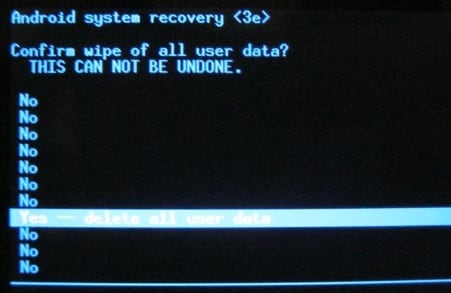
第 1 步:找到重置针孔
在后面板或智能手机的边框上寻找一个非常小的开口。 通常,此类针孔标记为“Reset”或“Reboot”,位于后面板的左上方。 但请注意不要将其与麦克风混淆,因为使用它来重置您的小工具可能会永久损坏小型麦克风并导致其他并发症。
第 2 步:将销钉插入孔中
找到它后,将一个拉长的回形针或一个小别针插入孔中并按下几秒钟。
现在您的 Android 设备中的所有数据都将被重置。 在此之后,您可以继续正常使用您的设备,没有任何问题。
第 3 部分:从设置硬重置 Android(手机正常工作)
如果您的 Android 平板电脑或智能手机运行正常,您可以仅使用您的设备本身将您的设备重置为出厂设置。 即使您的设备没有主页按钮或音量控制按钮,此方法也适用并且可用于重置设备。 但在使用此方法重置您的 Android 设备之前,请务必备份您设备上的所有必要信息。 您还可以使用您的 Google 帐户将所有重要文件同步到云端。 此外,有必要记住,此过程将删除您的设备登录的所有帐户。要了解如何在没有音量按钮的情况下重置 Android 平板电脑,请继续阅读。
第 1 步:打开“设置”应用
点击设备应用部分中的“设置”应用将其打开。
第 2 步:选择数据重置文件夹
之后,导航或向下滚动,直到找到“备份和重置”选项。 点击它以打开文件夹。
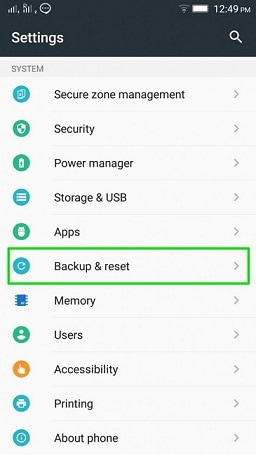
第三步:点击恢复出厂设置
现在向下滑动以找到“恢复出厂设置”选项并点击它。 将出现一个新屏幕,要求您确认以继续该过程。 点击“重置设备”以开始该过程。
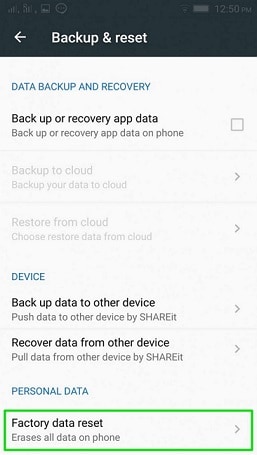
在该过程结束时,您的设备将在完成强制重启后重置并准备好使用。
因此,这些是您可以在不使用音量按钮的情况下进行硬重置的方法。 这些方法的难度级别取决于 Android 设备的类型和品牌。 任何人都可以轻松完成最后两个部分,而且只需几分钟。 但是,第一种方法可能会带来一些困难,特别是因为制造商为重启设备设置了不同的组合键。 然而,一旦弄清楚了,剩下的就很容易了。 因此,由您决定硬重置 Android 设备所采用的方法。